C4D使用中常见问题及解决办法!
今天跟大家分享一下C4D使用中常见问题及解决办法!如果你也想学,或者初学C4D,请一定要认真阅读并且理解接下来的内容!可以帮你更好地认识C4D这款软件,在学习过程中,少走弯路。
接下来,我们会根据C4D菜单栏,从左到右,从上往下开始介绍工具的重点,基础的地方就先略过!
1、保存之后经常丢东西
如果你直接点击保存或者另存为,这个文件发给别人后往往会缺失东西,正确的做法是:点击保存工程(包含资源)。
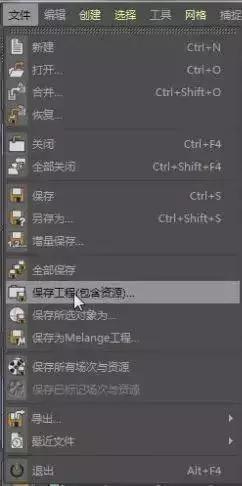
工程=项目文件+材质+贴图+···,如果你只点击保存,那只有文件是保存下来的,当发给别人时,会丢失材质、贴图那些东西。
比如我想保存一个老鼠的工程,注意,它的毛皮是带着纹理的。

点击保存工程后,会有一个文件夹。

再点击tex,会看到以下的贴图,有了这些就能在其他电脑上打开并且正常显示了。
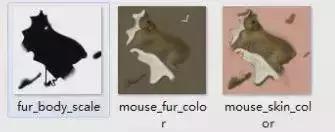
如果你点击的是保存或者另存为,那么发给别人后,这些贴图就会丢失。所以发送到其他电脑的工程需要点击保存工程(包含资源)。
2、选择导入/出文件格式出问题
每款软件都有自己的强项,在实际工作中会用几款软件配合着做,这时候就需要把工程导在另一款软件中继续制作,我讲几个比较重要的格式。
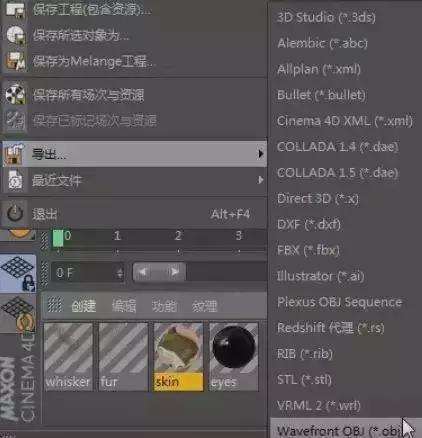
在栏目包装中,使用频率最多的就是OBJ格式了,这种格式被称为模型通用格式,能实现模型通用,可以在各类软件中互导,甚至连AE也可以。
如果你还想导出动画、材质的效果,那就使用FBX格式,OBJ格式只能导模型,FBX格式能导的东西比较多,不过它只能在三维软件中互导。
如果你需要MAX和C4D互导,这里介绍两款互导插件:MAXtoC4D、C4DtoMAX。
我再提一个,就是AI格式,大家都知道画logo都是用AI,但是把它导入到C4D需要注意一点,就是AI文件得另存为一个低版本(3或8版本)的,不然导入会失败。
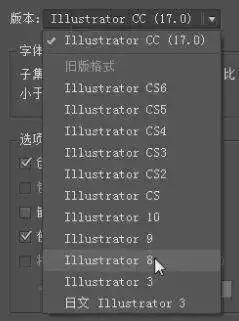
如果你C4D中安装了CV-ArtSmart插件,那么它支持全部AI版本格式。
3、常用的快捷方式
在C4D里面的复制是:按住Ctrl键往下一拽。(Ctrl代表的就是复制)
移动视角的时候需要注意,C4D默认是以聚点为中心旋转和推移。
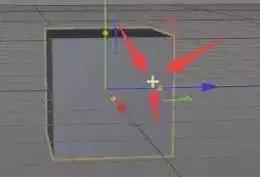
按住Alt键时,点击鼠标左键可以移动视角:
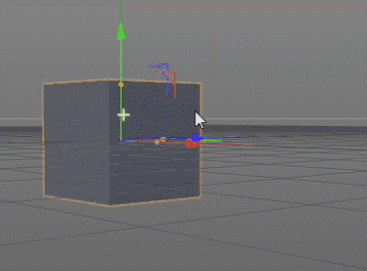
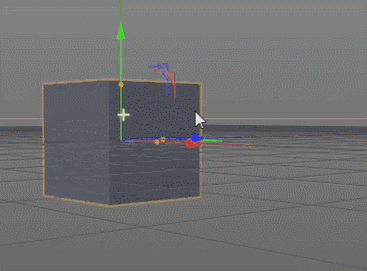
按住Alt键时,右键是推拉视图:
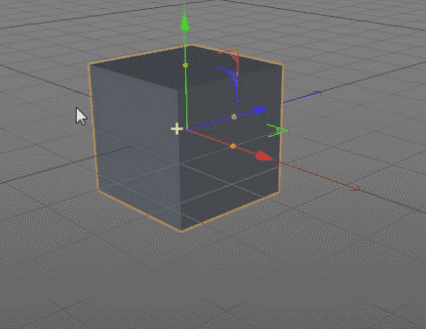
按住Alt键时,中键是移动视图:
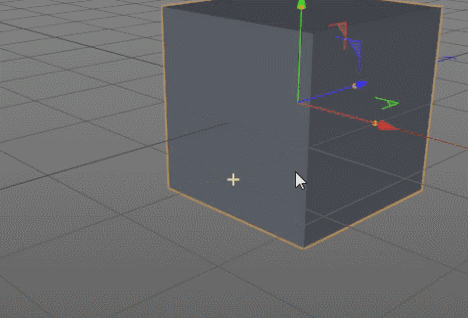
还有一个比较方便的快捷键是:点击鼠标中键可以直接调出四视图,单独点击F1、F2、F3、F4可以看到具体的某个视图。

另外,C4D是用ERT快捷键代替移动、旋转和缩放的,在MAX中一般是用WER,不过这个可以根据自己的习惯去设置的,我就不多说了。

如果你在操作中发现快捷命令不能使用或者使用错位,比如点E移动不了,变成缩放了,有可能是因为你的其他软件和输入指令冲突了,这时候只要依次在小键盘打出0123456789,一般就可以恢复正常了。
4、帧率设置要按照要求进行变化
因为国内早期电视使用的是Pal制,Pal制使用的帧速率是25帧,这个传统一直延续至今。
目前国内普遍都是25帧/秒,但是具体情况要看客户需求,这点需要大家记住。
如果需要改帧率,可以点击(Ctrl+D)在工程设置中进行操作。备注:渲染设置的帧速率最好与工程设置匹配,这个以后再讲。
5、即使不渲染也能看大致效果
在R17以上版本中,新增了OpenGL预览选项,但是OpenGL对硬件有要求,如果你硬件过旧,则不能正常使用这个功能。

这里只需要勾上就好,如果你觉得视图预览的效果有锯齿,那可以把抗锯齿调高点,但是调得比较高会很卡,建议还是不要调。
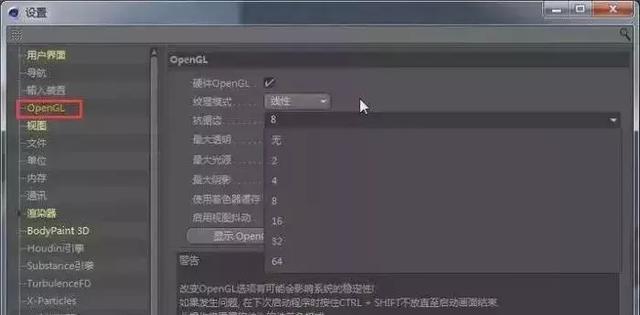
比如,给一个球体上材质,如果不用OpenGL,看到的效果就是这样的:
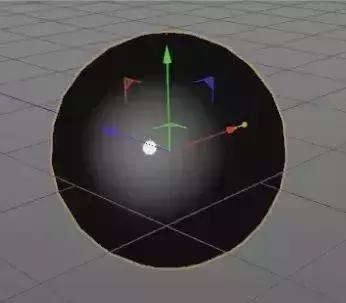
但是如果打开了OpenGL,就可以直接看到大致效果。

在C4D R19版本中,新增了PBR流程,它可以实现和E3D一样实时预览反射和景深等效果。
6、设置自动保存,防止软件崩溃
这个非常重要,因为C4D在渲染的时候非常吃CPU,时常会导致软件崩溃。这个不仅是C4D,AE同样也要设置。

自动保存的时间没必要设置成5分钟,其实20分钟就挺合理的,下面的“限制”指的是最多存几份,如果超出了限制会自动覆盖前面的文件。
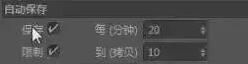
接下来再讲一下,如何避免CPU占用过高导致软件崩溃:在C4D渲染器设置中可以自定义渲染线程,限制CPU满载运行。
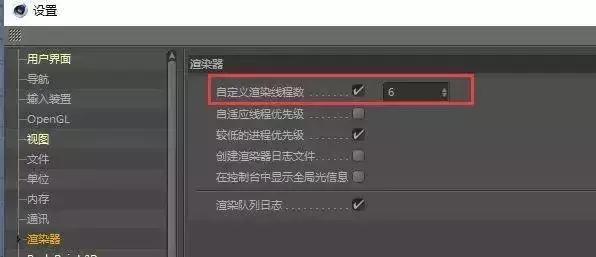
也可以在任务管理器中,设置软件相关性,降低软件对CPU的使用。
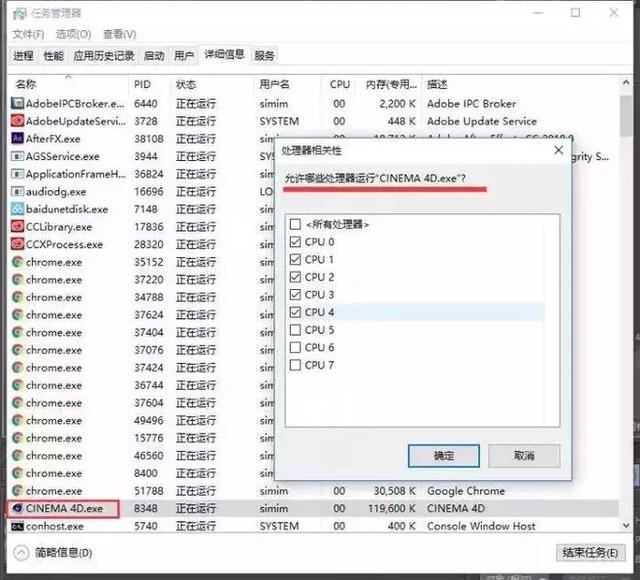
7、按Shift是以整数单位移动
比如旋转物体的时候(角度精确到小数点后一位),如果想调节某个整数度数,手动操作很不容易。

这时只需要按住Shift,就能以整数单位进行调整了。
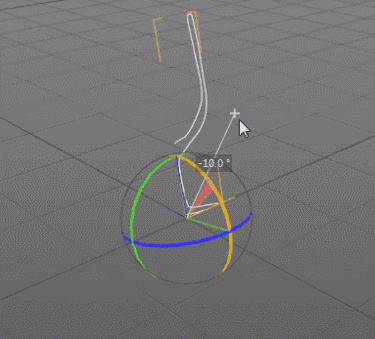
整数单位的数值可以在建模设置(快捷键shift+m)的量化中进行设置。

8、打开容差选择再进行框选
在三维软件中,框选比实时选择用起来更加方便。
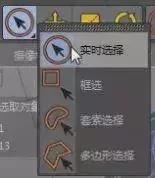
但是,如果直接框选,你会发现这样选不了线和面。
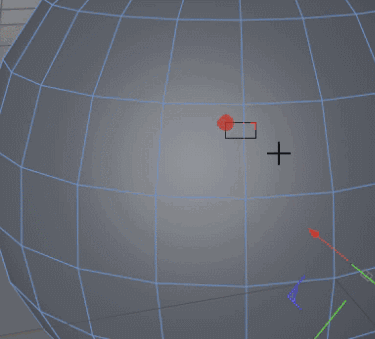
你必须把要选的部分全部框住才可以,这样其实很麻烦。
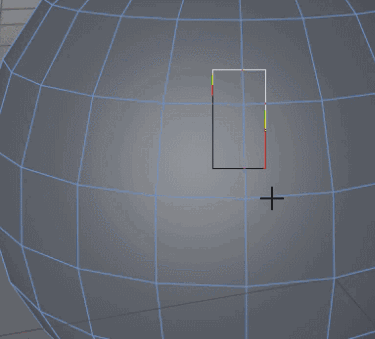
这时候只需要把右边界面的“容差选择”勾上。
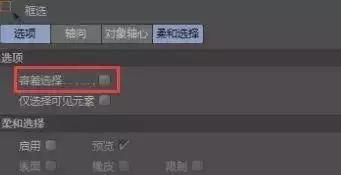
只需要触碰到,就可以进行选择了。
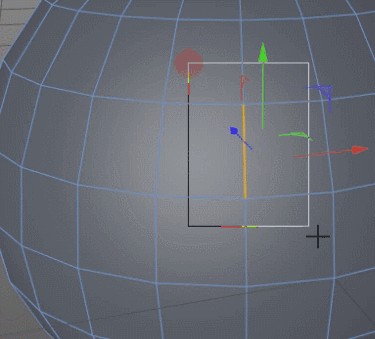
9、不要急着把模型C掉
这里的C掉是“转为可编辑对象”,也就是红框那里。

在实际操作中,都是放到后面再用的。
比如拿一个立方体举例,我们可以直接在右下方调节它的段数、圆角那些。

但是C掉之后,就无法再调节原来的那些东西了。
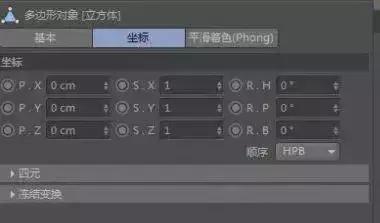
要想加段数的话只能通过右键,这样就比较麻烦。
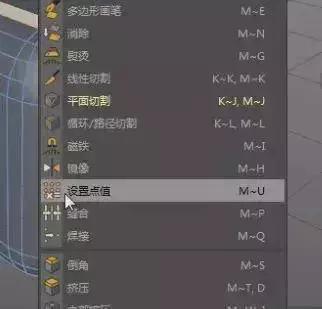
所以,C掉模型之前要先把该做的都做了才行,不要等到最后再改。
以上几点,你都记住了吗?学习就是点滴积累的过程,希望你每天都进步一点点!
来源:Mars谈设计 今日头条号
上一篇 新手入门之C4D基础界面介绍
热门课程
专业讲师指导 快速摆脱技能困惑相关文章
多种教程 总有一个适合自己专业问题咨询
你担心的问题,火星帮你解答-
为给新片造势,迪士尼这次豁出去了,拿出压箱底的一众经典IP,开启了梦幻联动朱迪和尼克奉命潜入偏远地带卧底调查 截至11月24日......
-
此前Q2问答环节,邹涛曾将《解限机》首发失利归结于“商业化保守”和“灰产猖獗”,导致预想设计与实际游玩效果偏差大,且表示该游戏......
-
2025 Google Play年度游戏颁奖:洞察移动游戏新趋势
玩家无需四处收集实体卡,轻点屏幕就能开启惊喜开包之旅,享受收集与对战乐趣库洛游戏的《鸣潮》斩获“最佳持续运营游戏”大奖,这不仅......
-
说明:文中所有的配图均来源于网络 在人们的常规认知里,游戏引擎领域的两大巨头似乎更倾向于在各自赛道上激烈竞争,然而,只要时间足......
-
在行政服务优化层面,办法提出压缩国产网络游戏审核周期,在朝阳、海淀等重点区将审批纳入综合窗口;完善版权服务机制,将游戏素材著作......
-
未毕业先就业、组团入职、扎堆拿offer...这种好事,再多来一打!
众所周知,火星有完善的就业推荐服务图为火星校园招聘会现场对火星同学们来说,金三银四、金九银十并不是找工作的唯一良机火星时代教育......

 火星网校
火星网校
















